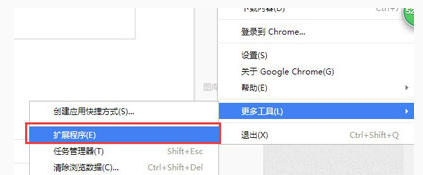谷歌浏览器也是用户们电脑中常用的网页浏览软件,在这款浏览器中添加很多的扩展程序,能够增加不少的功能,那么谷歌浏览器扩展程序在哪个位置?怎么使用?近期很多的人都咨询这个问题,本期软件教程就来解答用户们提问的问题,希望能够帮助到各位。
谷歌浏览器(Google Chrome) V91.0.4472.77 官方最新版 [电脑软件]
大小:72.64 MB 类别:网络软件
立即下载具体操作如下
1、首先在桌面上找到谷歌浏览器,并双击打开。
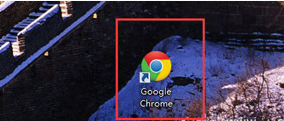
2、在浏览器主页面中找到右上角“主菜单”按钮并点击。
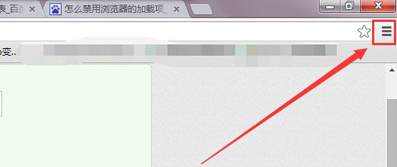
3、在出现的下拉页面中找到“更多工具”选项并点击。
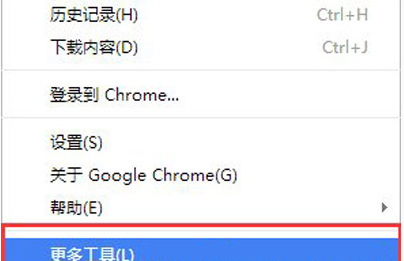
4、点击更多工具,在出现的第三列表中就可以看到“扩展程序”了,直接点击进入就可以了。